题目内容
pr怎么设置顺滑视频开幕效果
题目答案
第一步:
导入所需的素材,将其拖到时间轴
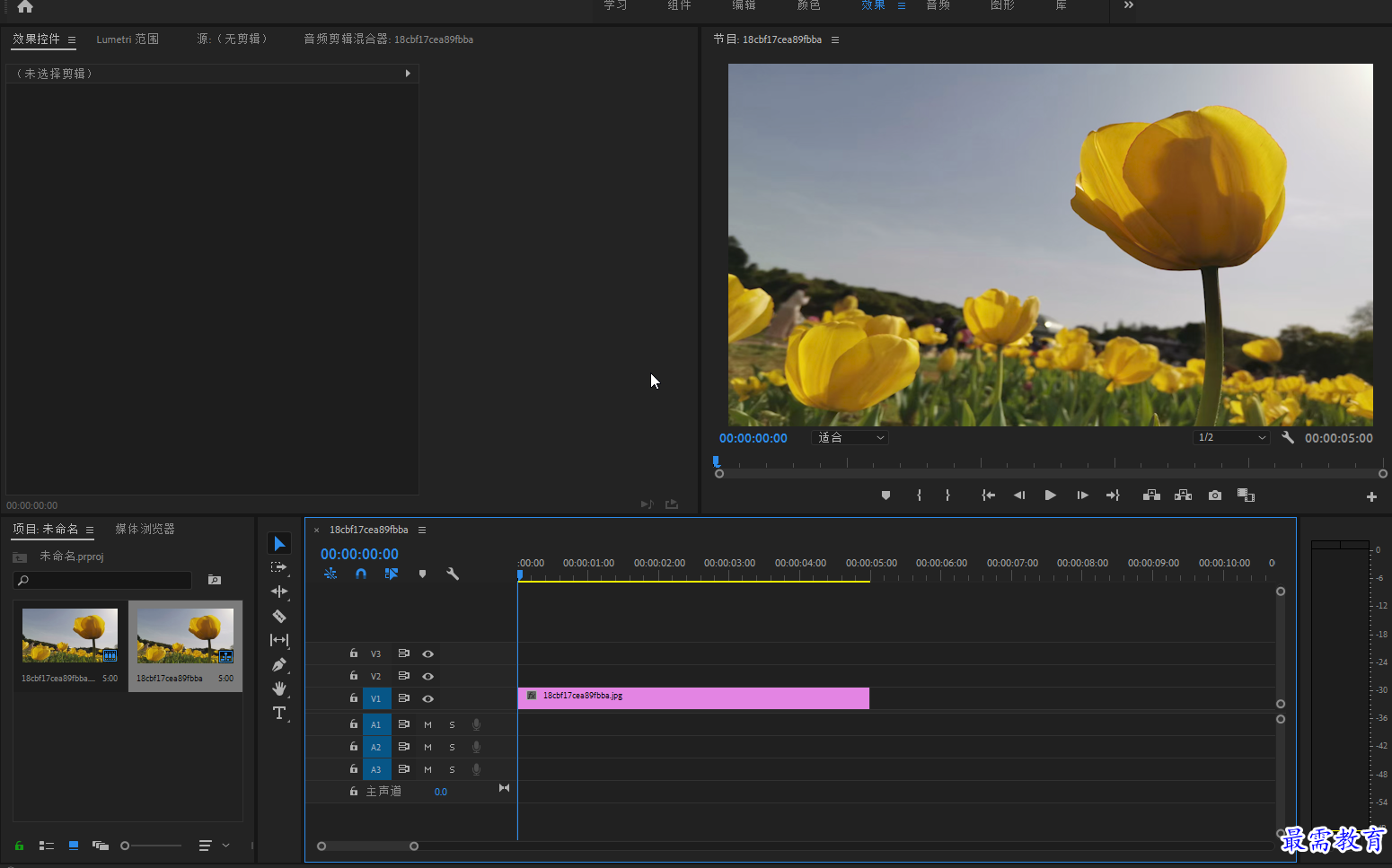
第二步:
在效果面板中选择视频效果中的变换,将其中的裁剪拖到时间轴素材中
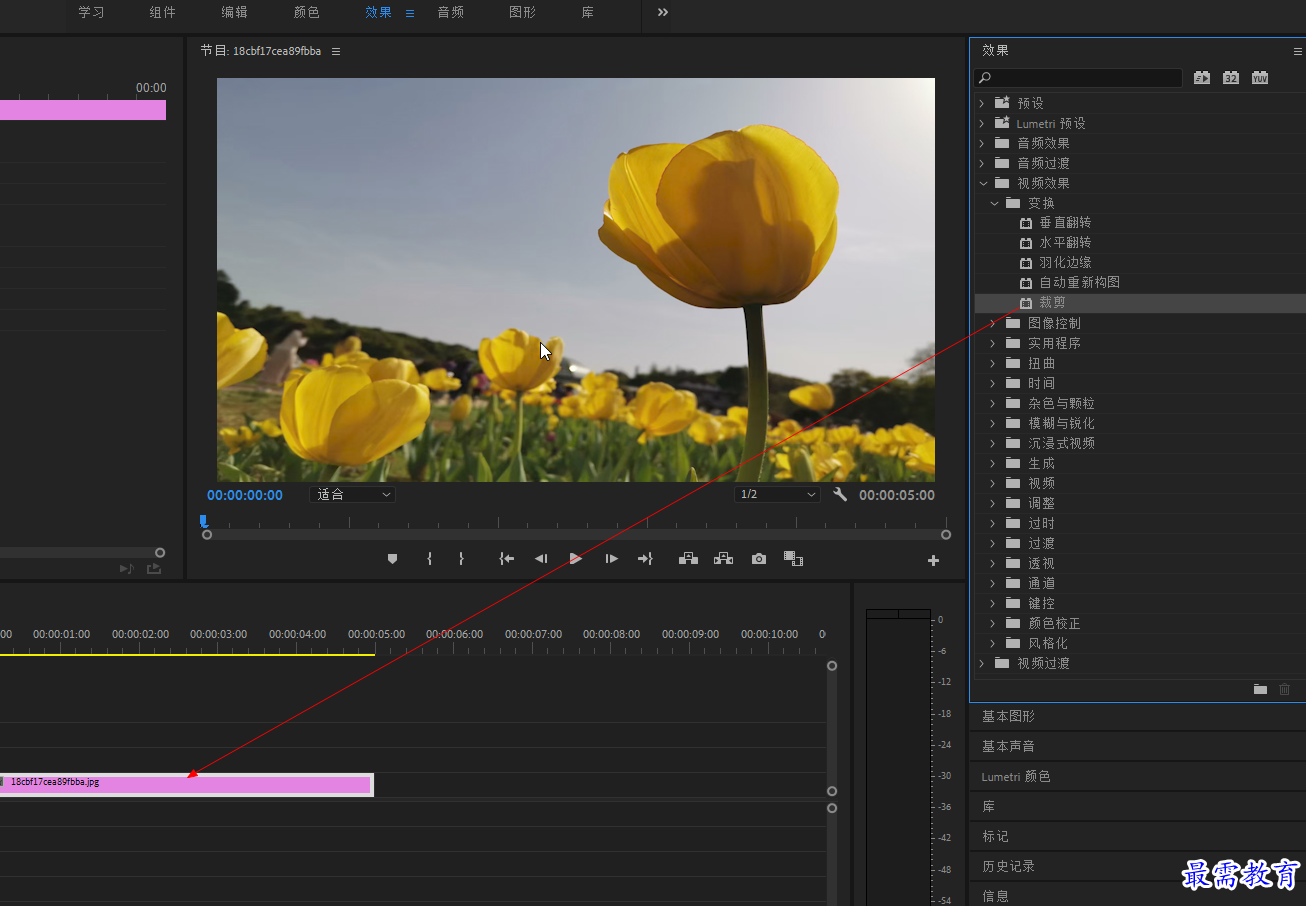
第三步:
在效果控制面板中展开裁剪,在00时间,单击顶部,底部边上的按钮插入关键帧,将两个数值设置为50%
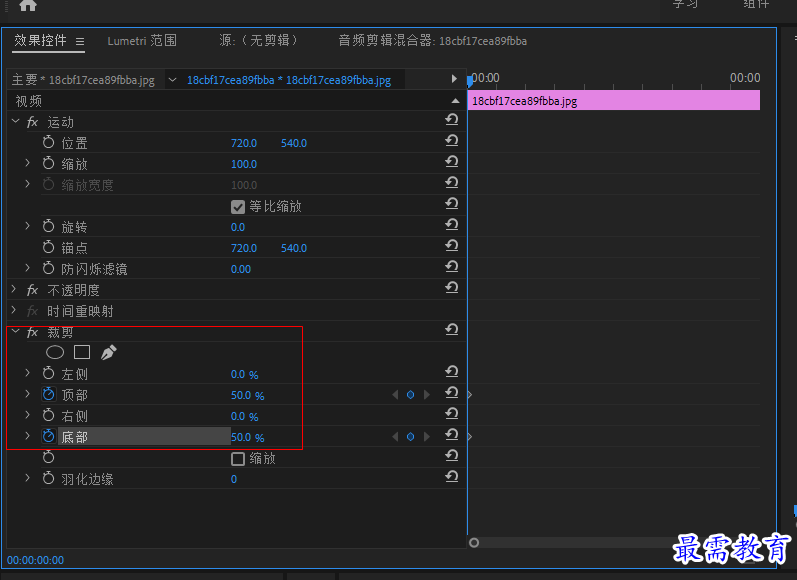
第四步:
在六秒的时候插入关键帧,将顶部跟底部的数值设置为12%
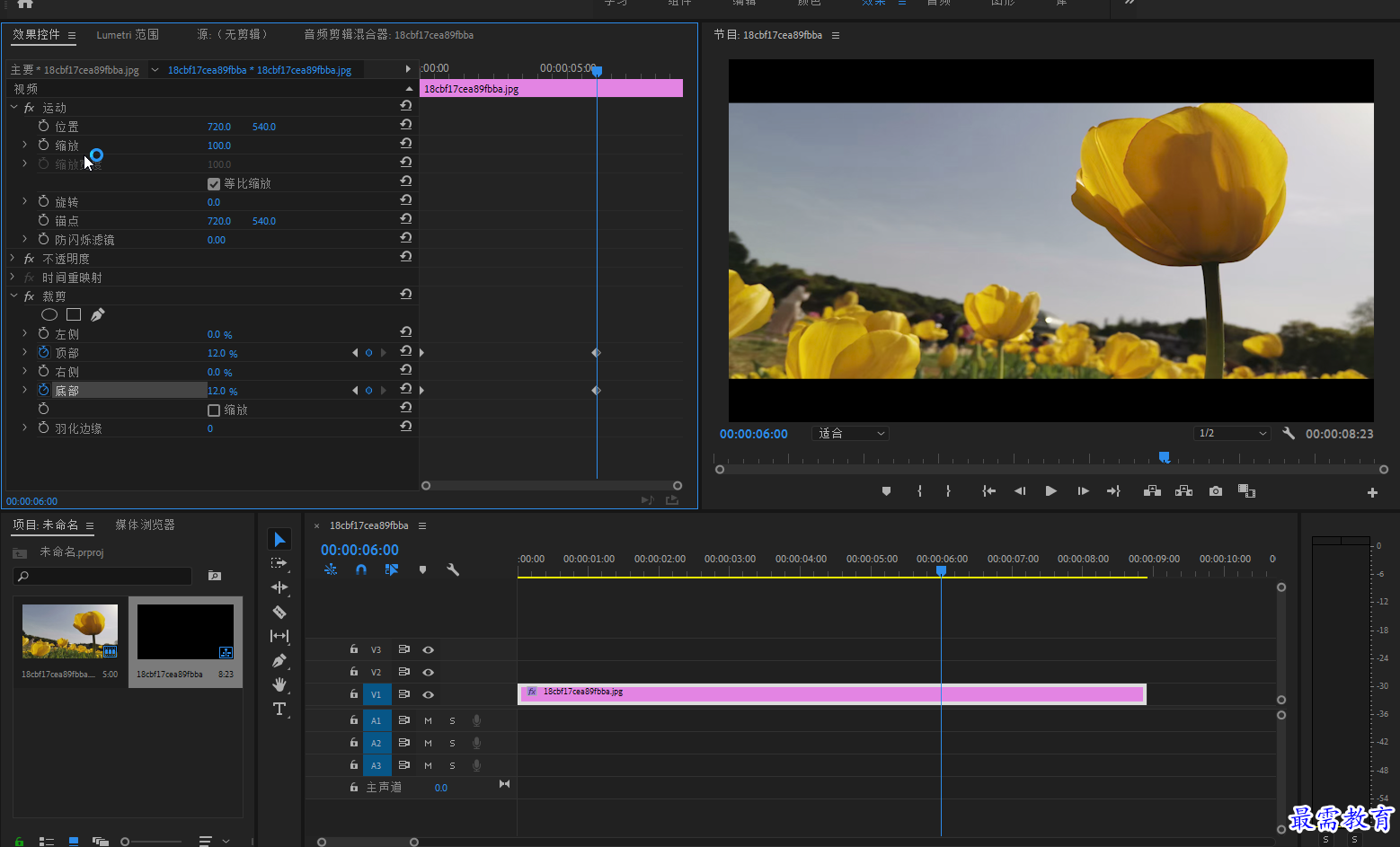
第五步:选中0秒的两个关键帧,右击,在弹出的菜单中点击缓入
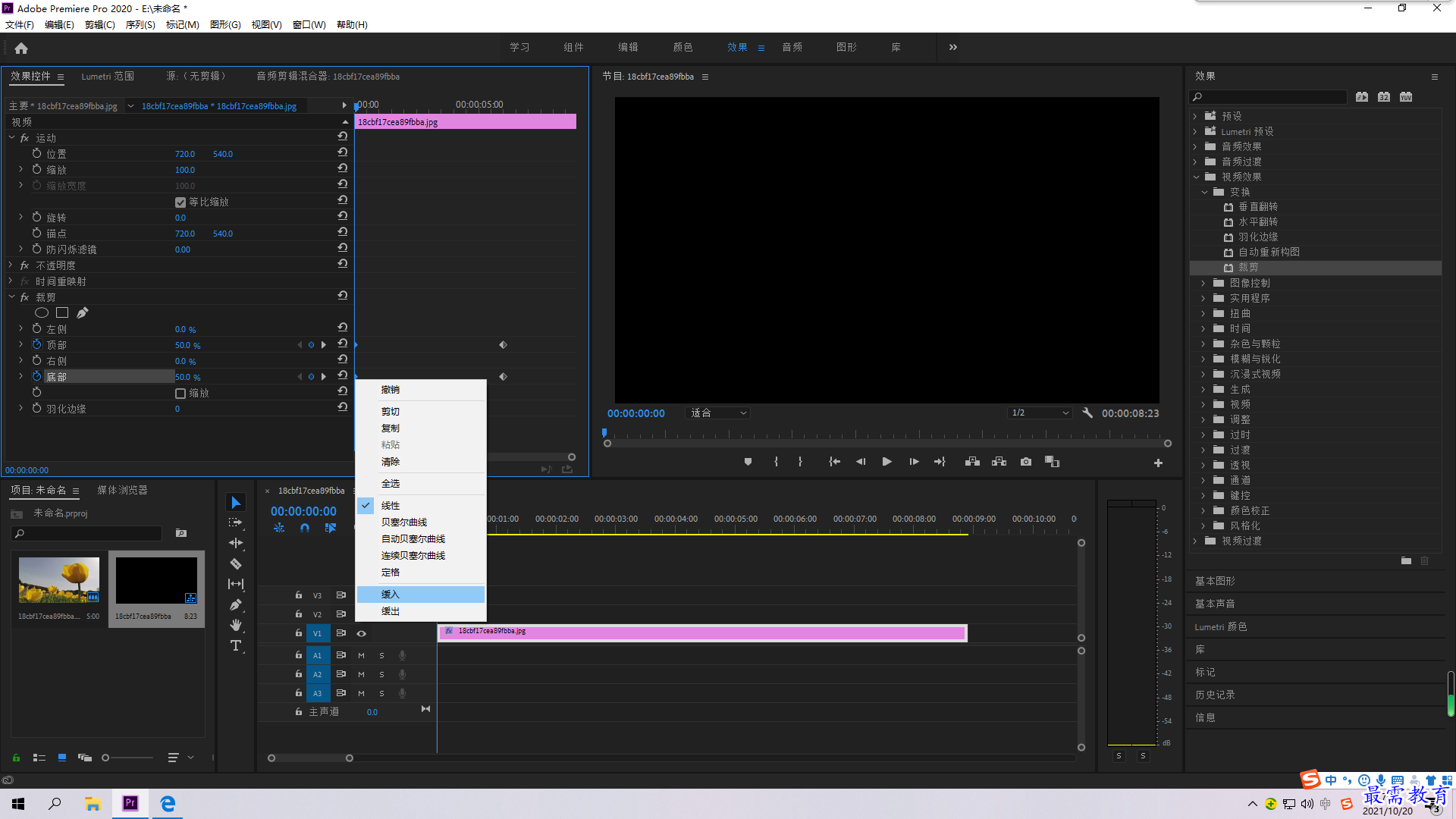
第六步:
选择6秒的两个关键帧,右击,在弹出的菜单中点击缓出
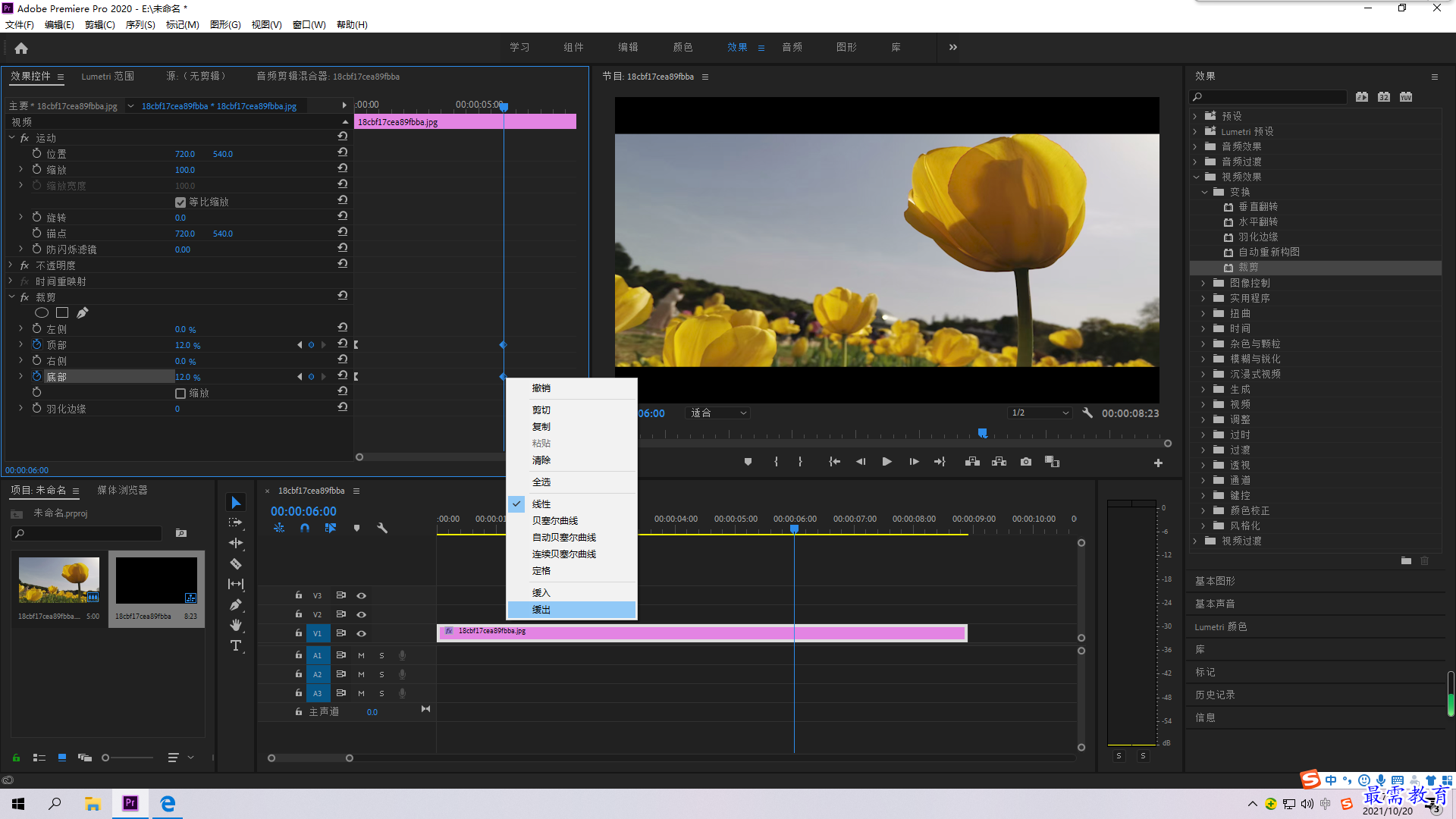
第七步:点击文件中新建,选择颜色遮罩,保存默认值,在之后的设色器中选择白色,之后会在项目面板在生成新素材
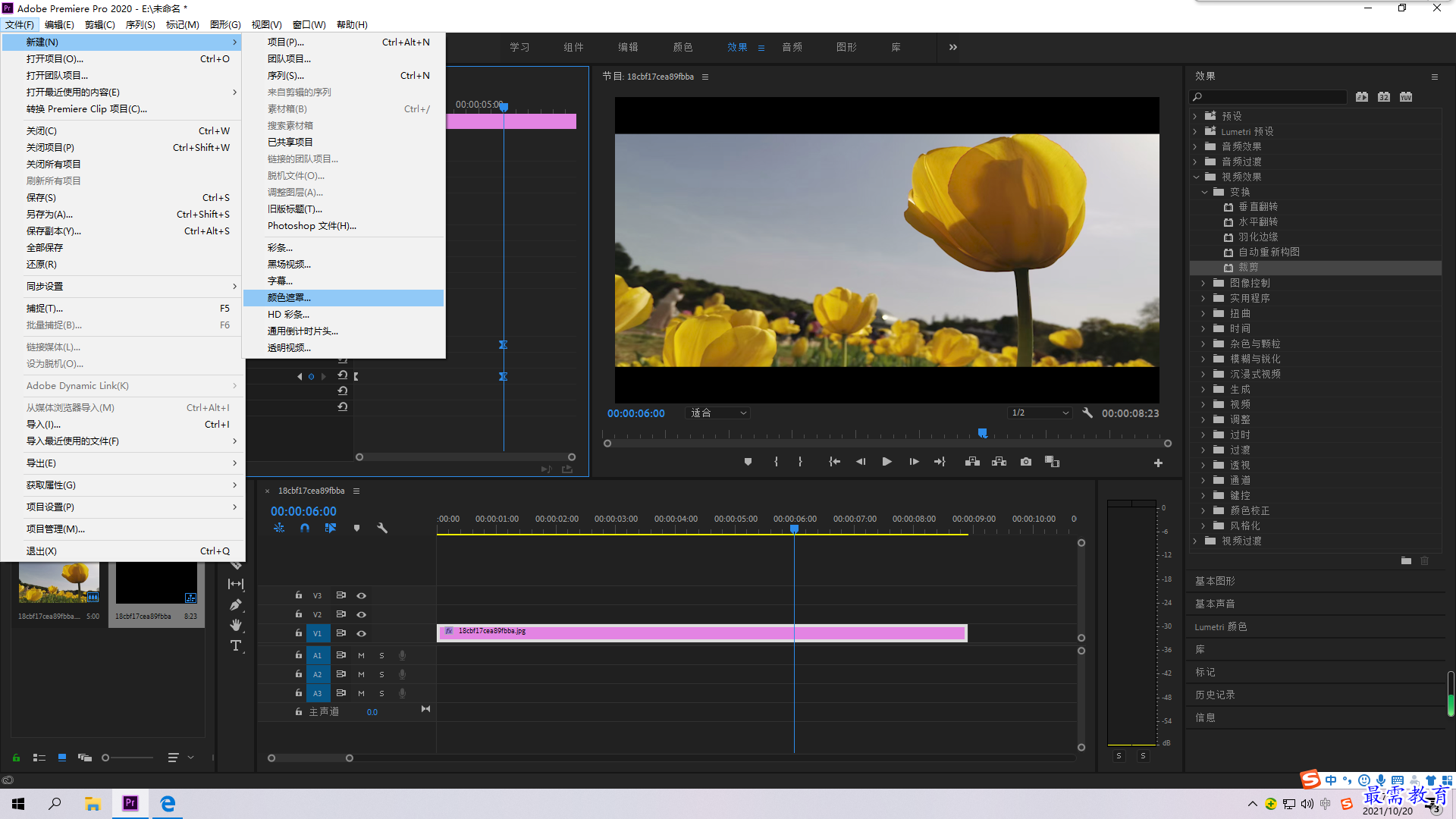
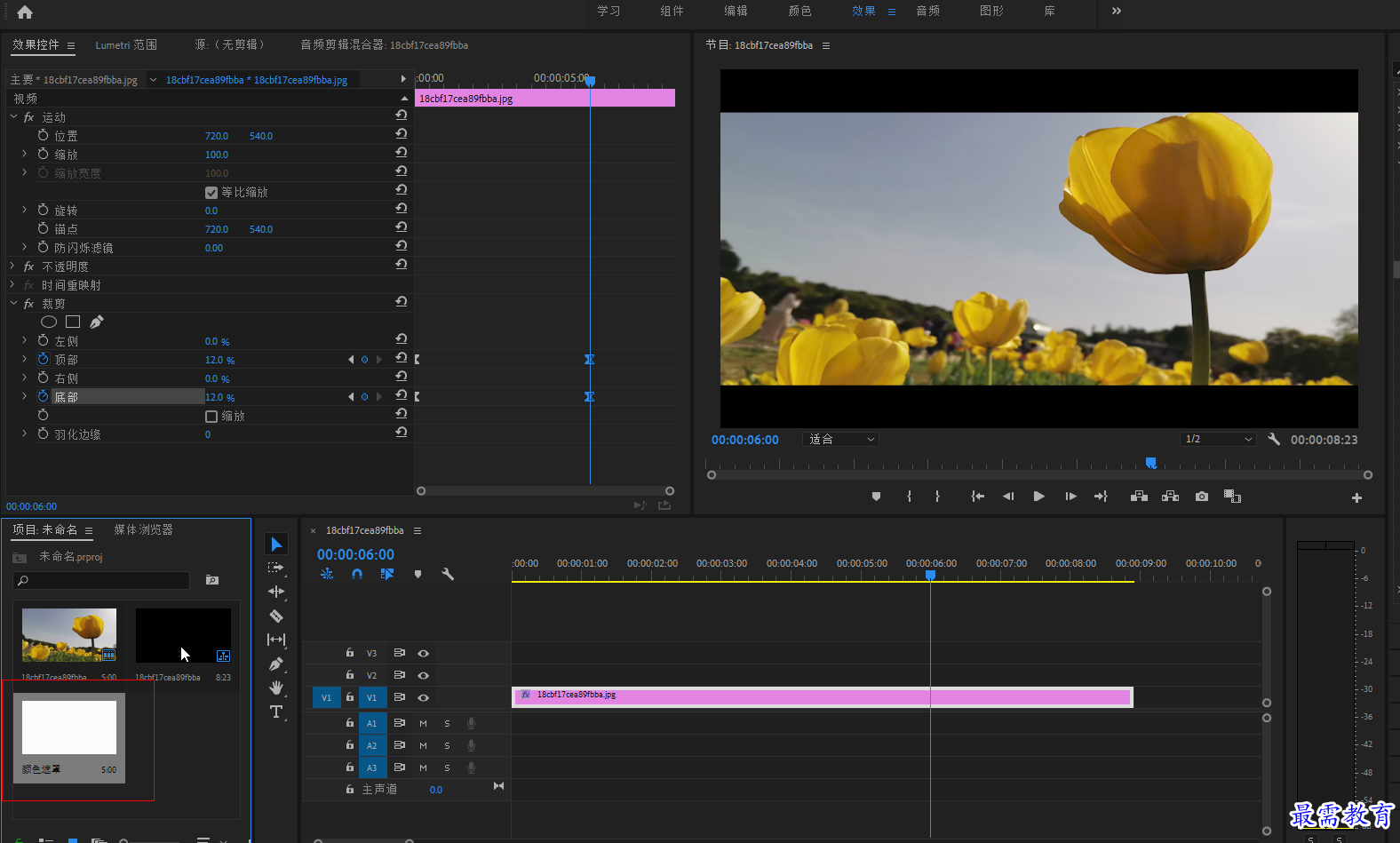
第八步:
将时间轴的素材拖到v2,把项目面板的颜色遮罩素材拖到v1,并将拉至一样长
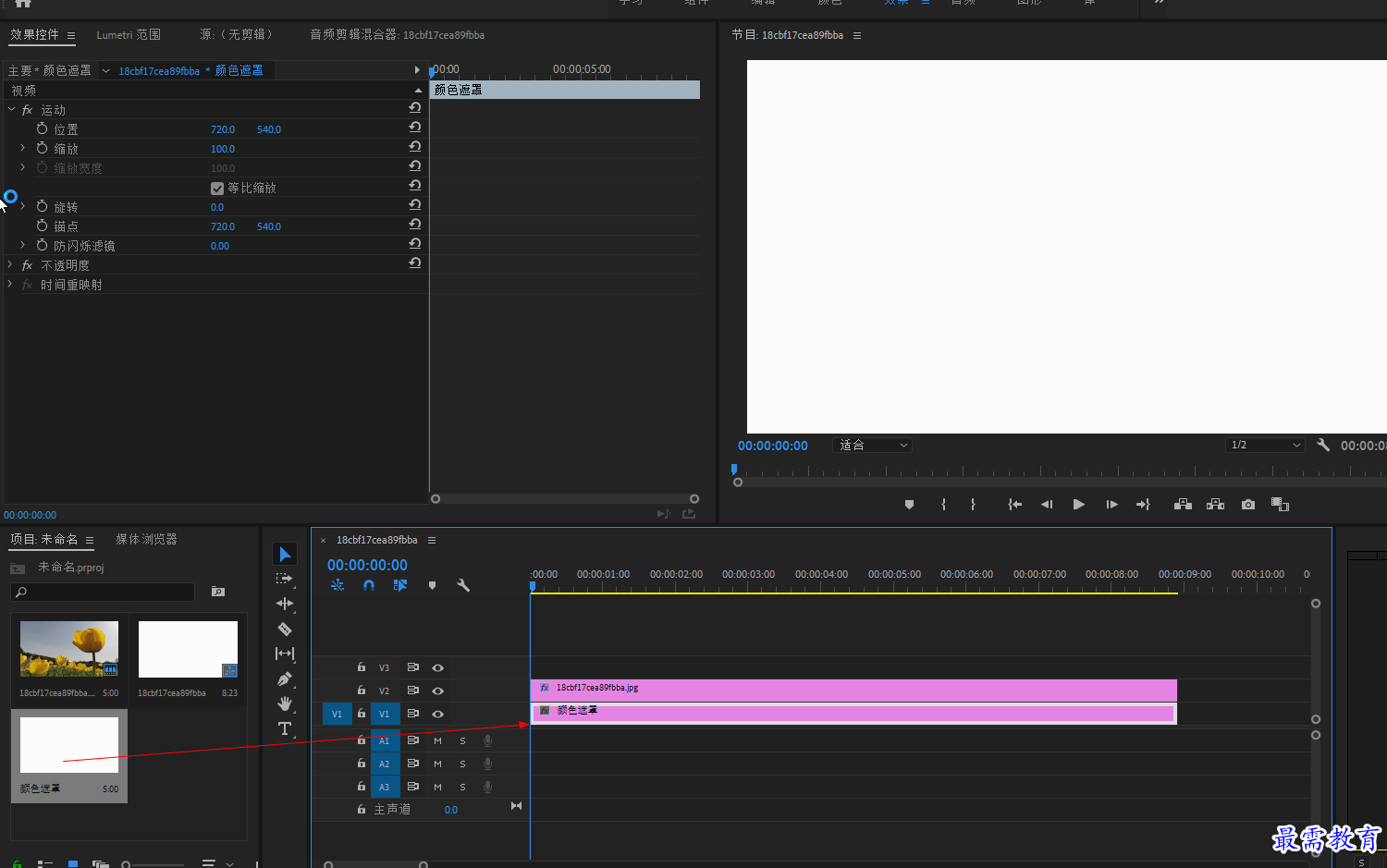




点击加载更多评论>>